
ಕೆಲವು ವೆಬ್ಸೈಟ್ಗಳು, ಆನ್ಲೈನ್ ಆಟಗಳು ಮತ್ತು ಸೇವೆಗಳು ಧ್ವನಿ ಸಂವಹನ ಸಾಧ್ಯತೆಯನ್ನು ಒದಗಿಸುತ್ತದೆ, ಮತ್ತು Google ಮತ್ತು Yandex ಹುಡುಕಾಟ ಎಂಜಿನ್ಗಳಲ್ಲಿ, ನಿಮ್ಮ ವಿನಂತಿಗಳನ್ನು ನೀವು ಧ್ವನಿಸಬಹುದು. ಆದರೆ ವೆಬ್ ಬ್ರೌಸರ್ ಒಂದು ನಿರ್ದಿಷ್ಟ ಸೈಟ್ ಅಥವಾ ಸಿಸ್ಟಮ್ಗೆ ಮೈಕ್ರೊಫೋನ್ ಬಳಕೆಯನ್ನು ಬಳಸುತ್ತಿದ್ದರೆ ಮಾತ್ರ ಇದು ಸಾಧ್ಯವಿದೆ, ಮತ್ತು ಅದನ್ನು ಸಕ್ರಿಯಗೊಳಿಸಲಾಗಿದೆ. Yandex.browser ನಲ್ಲಿ ಈ ಅಗತ್ಯ ಕ್ರಮವನ್ನು ಹೇಗೆ ನಿರ್ವಹಿಸುವುದು, ನಮ್ಮ ಪ್ರಸ್ತುತ ಲೇಖನದಲ್ಲಿ ಹೇಳಲಾಗುತ್ತದೆ.
ಯಾಂಡೆಕ್ಸ್ ಬ್ರೌಸರ್ನಲ್ಲಿ ಮೈಕ್ರೊಫೋನ್ ಸಕ್ರಿಯಗೊಳಿಸುವಿಕೆ
ಒಂದು ವೆಬ್ ಬ್ರೌಸರ್ನಲ್ಲಿ ಮೈಕ್ರೊಫೋನ್ ಸೇರ್ಪಡೆಗೆ ಬದಲಾಯಿಸುವ ಮೊದಲು, ಅದು ಕಂಪ್ಯೂಟರ್ಗೆ ಸರಿಯಾಗಿ ಸಂಪರ್ಕಗೊಂಡಿದೆ ಎಂದು ಖಚಿತಪಡಿಸಿಕೊಳ್ಳಬೇಕು, ಸಾಮಾನ್ಯವಾಗಿ ಆಪರೇಟಿಂಗ್ ಸಿಸ್ಟಮ್ ಪರಿಸರದಲ್ಲಿ ಸಾಮಾನ್ಯವಾಗಿ ಕಾರ್ಯನಿರ್ವಹಿಸುತ್ತದೆ. ನಿರ್ವಹಣೆಯ ಕೆಳಗಿನ ಉಲ್ಲೇಖಗಳು ನಿಮಗೆ ಸಹಾಯ ಮಾಡಲು ಸಹಾಯ ಮಾಡಲು, ನಾವು ಲೇಖನದ ವಿಷಯದಲ್ಲಿ ಕಂಠದಾನ ಮಾಡುವ ಸಮಸ್ಯೆಯನ್ನು ಪರಿಹರಿಸಲು ಸಾಧ್ಯವಿರುವ ಎಲ್ಲಾ ಆಯ್ಕೆಗಳನ್ನು ಪರಿಗಣಿಸಲು ಮುಂದುವರಿಯುತ್ತೇವೆ.
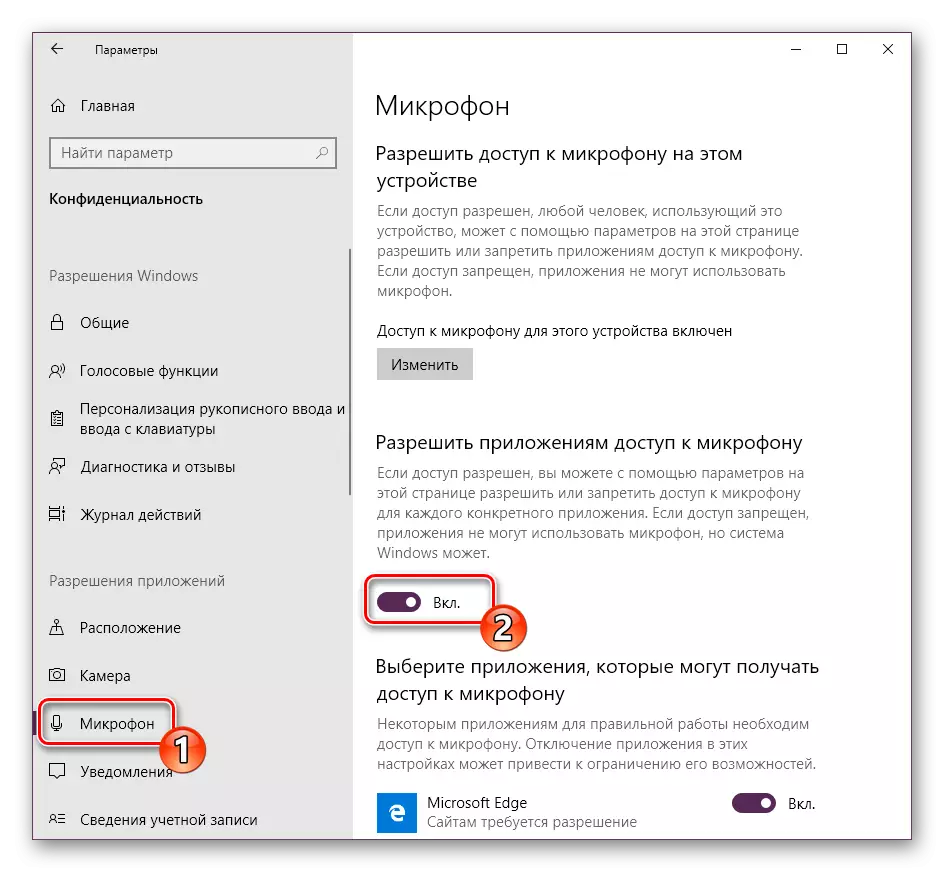
ಇನ್ನಷ್ಟು ಓದಿ: ವಿಂಡೋಸ್ 7 ಮತ್ತು ವಿಂಡೋಸ್ 10 ರಲ್ಲಿ ಮೈಕ್ರೊಫೋನ್ ಅನ್ನು ಪರಿಶೀಲಿಸಲಾಗುತ್ತಿದೆ
ಆಯ್ಕೆ 1: ವಿನಂತಿಯನ್ನು ಸಕ್ರಿಯಗೊಳಿಸುವಿಕೆ
ಹೆಚ್ಚಾಗಿ ಮೈಕ್ರೊಫೋನ್ ಅನ್ನು ಸಂವಹನ ಮಾಡಲು ಬಳಸುವ ಸಾಮರ್ಥ್ಯಗಳನ್ನು ಒದಗಿಸುವ ಸೈಟ್ಗಳಲ್ಲಿ, ಅದನ್ನು ಬಳಸಲು ಅನುಮತಿ ನೀಡಲು ಮತ್ತು ಅಗತ್ಯವಿದ್ದರೆ, ಅದರ ಸೇರ್ಪಡೆಯನ್ನು ನಿರ್ವಹಿಸಲು ಸ್ವಯಂಚಾಲಿತವಾಗಿ ಪ್ರಸ್ತಾಪಿಸಲಾಗಿದೆ. ನೇರವಾಗಿ Yandex.browser ನಲ್ಲಿ ಇದು ತೋರುತ್ತಿದೆ:ಅಂದರೆ, ಮೈಕ್ರೊಫೋನ್ ಕಾಲ್ ಬಟನ್ ಅನ್ನು ಬಳಸುವುದು (ಕಾಲ್, ಧ್ವನಿ ವಿನಂತಿಯನ್ನು ಪ್ರಾರಂಭಿಸಿ) ಬಳಸುವುದು, ಮತ್ತು ನಂತರ ಅದರ ನಂತರ "ಅವಕಾಶ" ಪಾಪ್-ಅಪ್ ವಿಂಡೋವನ್ನು ಒತ್ತಿರಿ. ನಿರ್ದಿಷ್ಟ ವೆಬ್ಸೈಟ್ನಲ್ಲಿ ಮೊದಲ ಬಾರಿಗೆ ಧ್ವನಿ ಇನ್ಪುಟ್ ಸಾಧನವನ್ನು ಬಳಸಲು ನೀವು ನಿರ್ಧರಿಸಿದರೆ ಮಾತ್ರ ಇದು ಅಗತ್ಯವಿರುತ್ತದೆ. ಹೀಗಾಗಿ, ನೀವು ತಕ್ಷಣವೇ ತನ್ನ ಕೆಲಸವನ್ನು ಸಕ್ರಿಯಗೊಳಿಸಬಹುದು ಮತ್ತು ನೀವು ಸಂಭಾಷಣೆಗೆ ಮುಂದುವರಿಯಬಹುದು.
ಆಯ್ಕೆ 2: ಪ್ರೋಗ್ರಾಂ ಸೆಟ್ಟಿಂಗ್ಗಳು
ಎಲ್ಲವನ್ನೂ ಸರಳವಾಗಿ ಮಾಡಿದರೆ, ಮೇಲಿನ ಪ್ರಕರಣದಲ್ಲಿ, ಈ ಲೇಖನವು ಸಾಮಾನ್ಯವಾಗಿ, ವಿಷಯದಲ್ಲಿ ಹೆಚ್ಚಿನ ಆಸಕ್ತಿಯು ಇರುವುದಿಲ್ಲ. ಯಾವಾಗಲೂ ಅಲ್ಲ, ಮೈಕ್ರೊಫೋನ್ ಅನ್ನು ಬಳಸಲು ಅನುಮತಿ ಇಲ್ಲ ಮತ್ತು / ಅಥವಾ ಸೇರ್ಪಡೆಗೊಂಡ ನಂತರ "ಕೇಳಲು" ಪ್ರಾರಂಭವಾಗುತ್ತದೆ. ಧ್ವನಿ ಇನ್ಪುಟ್ ಸಾಧನ ಕಾರ್ಯಾಚರಣೆಯನ್ನು ವೆಬ್ ಬ್ರೌಸರ್ ಸೆಟ್ಟಿಂಗ್ಗಳಲ್ಲಿ ನಿಷೇಧಿಸಬಹುದು ಅಥವಾ ನಿಷ್ಕ್ರಿಯಗೊಳಿಸಬಹುದು, ಎರಡೂ ಸೈಟ್ಗಳು ಮತ್ತು ನಿರ್ದಿಷ್ಟ ಅಥವಾ ಕೆಲವು ಮಾತ್ರ. ಪರಿಣಾಮವಾಗಿ, ಅದನ್ನು ಸಕ್ರಿಯಗೊಳಿಸಬೇಕು. ಇದನ್ನು ಮಾಡಲು, ಈ ಹಂತಗಳನ್ನು ಅನುಸರಿಸಿ:
- ಅದರ ಮೇಲಿನ ಬಲ ಮೂಲೆಯಲ್ಲಿ ಮೂರು ಸಮತಲ ಪಟ್ಟಿಗಳ ಮೇಲೆ ಎಡ ಮೌಸ್ ಗುಂಡಿಯನ್ನು ಕ್ಲಿಕ್ ಮಾಡುವುದರ ಮೂಲಕ ವೆಬ್ ಬ್ರೌಸರ್ ಮೆನು ತೆರೆಯಿರಿ ಮತ್ತು "ಸೆಟ್ಟಿಂಗ್ಗಳು" ಆಯ್ಕೆಮಾಡಿ.
- ಅಡ್ಡ ಮೆನುವಿನಲ್ಲಿ, ಸೈಟ್ ಟ್ಯಾಬ್ಗಳು ಮತ್ತು ಅದರಲ್ಲಿ ಹೋಗಿ, ಕೆಳಗಿನ ಚಿತ್ರದಲ್ಲಿ "ಸುಧಾರಿತ ಸೈಟ್ ಸೆಟ್ಟಿಂಗ್ಗಳು" ಲಿಂಕ್ ಅನ್ನು ಕ್ಲಿಕ್ ಮಾಡಿ.
- ಲಭ್ಯವಿರುವ ಪ್ಯಾರಾಮೀಟರ್ಗಳ ಪಟ್ಟಿಯನ್ನು "ಮೈಕ್ರೊಫೋನ್ಗೆ ಪ್ರವೇಶ" ಆಯ್ಕೆಗಳಿಗೆ ಸ್ಕ್ರೋಲ್ ಮಾಡಿ ಮತ್ತು ಸಾಧನಗಳ ಪಟ್ಟಿಯನ್ನು ಆಯ್ಕೆಮಾಡಲಾಗಿದೆ ಎಂದು ಖಚಿತಪಡಿಸಿಕೊಳ್ಳಿ, ನೀವು ಧ್ವನಿ ಸಂವಹನಕ್ಕಾಗಿ ಬಳಸಲು ಯೋಜಿಸುತ್ತೀರಿ. ಇಲ್ಲದಿದ್ದರೆ, ಡ್ರಾಪ್-ಡೌನ್ ಪಟ್ಟಿಯಲ್ಲಿ ಅದನ್ನು ಆಯ್ಕೆ ಮಾಡಿ.

ಇದನ್ನು ಮಾಡಿದ ನಂತರ, ಐಟಂ ಎದುರು ಮಾರ್ಕರ್ ಅನ್ನು ಸ್ಥಾಪಿಸಿ "ವಿನಂತಿ ಅನುಮತಿ (ಶಿಫಾರಸು ಮಾಡಲಾಗಿದೆ)", ಇದನ್ನು ಹಿಂದೆ "ನಿಷೇಧಿಸಲಾಗಿದೆ" ಎಂದು ಹೊಂದಿಸಿದರೆ.
- ಈಗ ನೀವು ಮೈಕ್ರೊಫೋನ್ ಆನ್ ಮಾಡಲು ಅಗತ್ಯವಿರುವ ಸೈಟ್ಗೆ ಹೋಗಿ, ಮತ್ತು ಅದರ ಕರೆ ಕಾರ್ಯವನ್ನು ಬಳಸಿ. ಪಾಪ್-ಅಪ್ ವಿಂಡೋದಲ್ಲಿ, ಅನುಮತಿಸು ಗುಂಡಿಯನ್ನು ಕ್ಲಿಕ್ ಮಾಡಿ, ಅದರ ನಂತರ ಸಾಧನವನ್ನು ಸಕ್ರಿಯಗೊಳಿಸಲಾಗುತ್ತದೆ ಮತ್ತು ಕೆಲಸ ಮಾಡಲು ಸಿದ್ಧವಾಗಿದೆ.
- ಹೆಚ್ಚುವರಿಯಾಗಿ: ಉಪವಿಭಾಗದಲ್ಲಿ "ಮುಂದುವರಿದ ಸೈಟ್ ಸೆಟ್ಟಿಂಗ್ಗಳು" yandex.bauser (ನಿರ್ದಿಷ್ಟವಾಗಿ ಮೈಕ್ರೊಫೋನ್ಗೆ ಸಮರ್ಪಿಸಲಾದ ಮೈಕ್ರೊಫೋನ್ಗೆ ಸಮರ್ಪಿಸಲಾಗಿದೆ, ಇದು ಮೂರನೇ ಐಟಂನಿಂದ ಚಿತ್ರಗಳನ್ನು ತೋರಿಸಲಾಗಿದೆ) ನೀವು ಮೈಕ್ರೊಫೋನ್ ಅನ್ನು ಪ್ರವೇಶಿಸಲು ಅನುಮತಿಸಲಾದ ಸೈಟ್ಗಳ ಪಟ್ಟಿಯನ್ನು ನೋಡಬಹುದು - ಇದಕ್ಕಾಗಿ ಸೂಕ್ತ ಟ್ಯಾಬ್ಗಳು ಇವೆ. ಯಾವುದೇ ವೆಬ್ ಸೇವೆಯು ಧ್ವನಿ ಇನ್ಪುಟ್ ಸಾಧನದೊಂದಿಗೆ ಕೆಲಸ ಮಾಡಲು ನಿರಾಕರಿಸಿದರೆ, ನೀವು ಇದನ್ನು ಹಿಂದೆ ನಿಷೇಧಿಸಿದ್ದೀರಿ, ಆದ್ದರಿಂದ ಅಗತ್ಯವಿದ್ದರೆ, ಕೆಳಗಿನ ಲಿಂಕ್ನ ಕೆಳಗೆ ಗಮನಿಸಿದ ಸ್ಕ್ರೀನ್ಶಾಟ್ ಅನ್ನು ಕ್ಲಿಕ್ ಮಾಡುವುದರ ಮೂಲಕ "ನಿಷೇಧಿತ" ಪಟ್ಟಿಯಿಂದ ಅದನ್ನು ಅಳಿಸಿ.
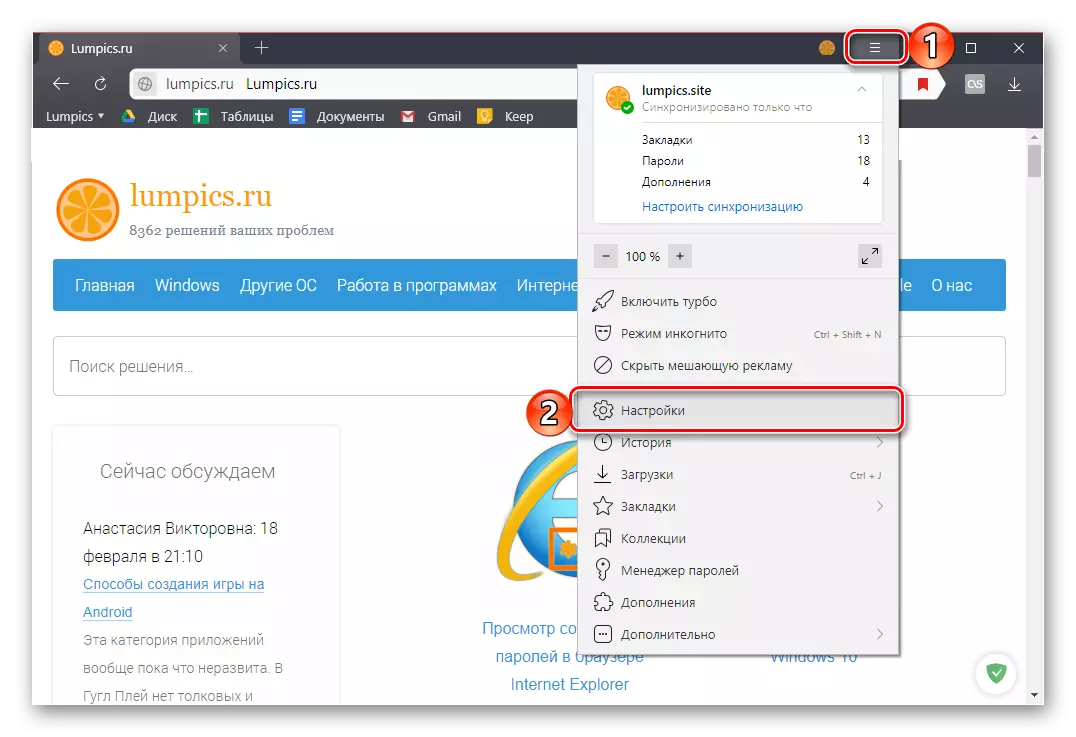
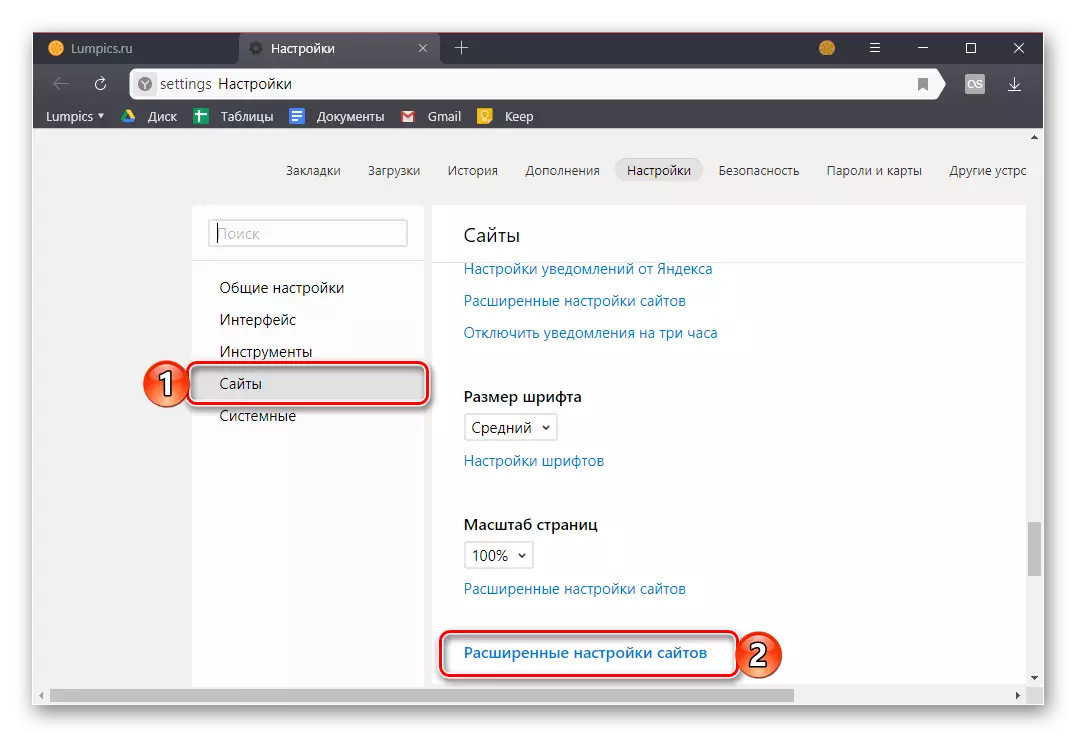
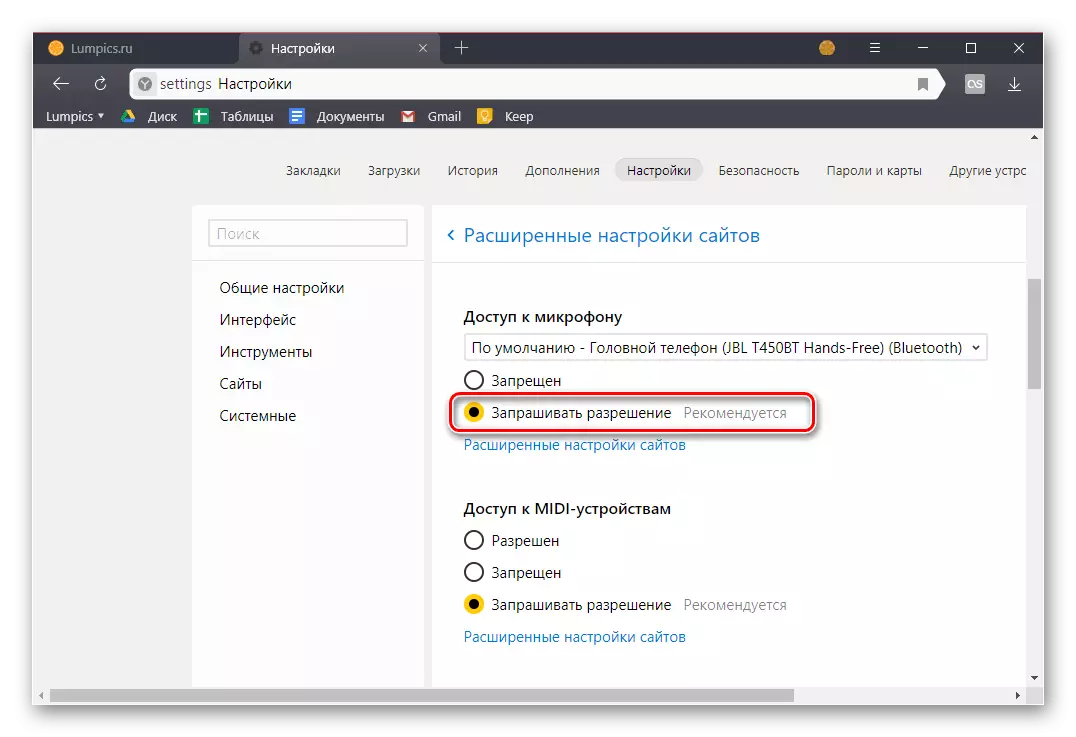
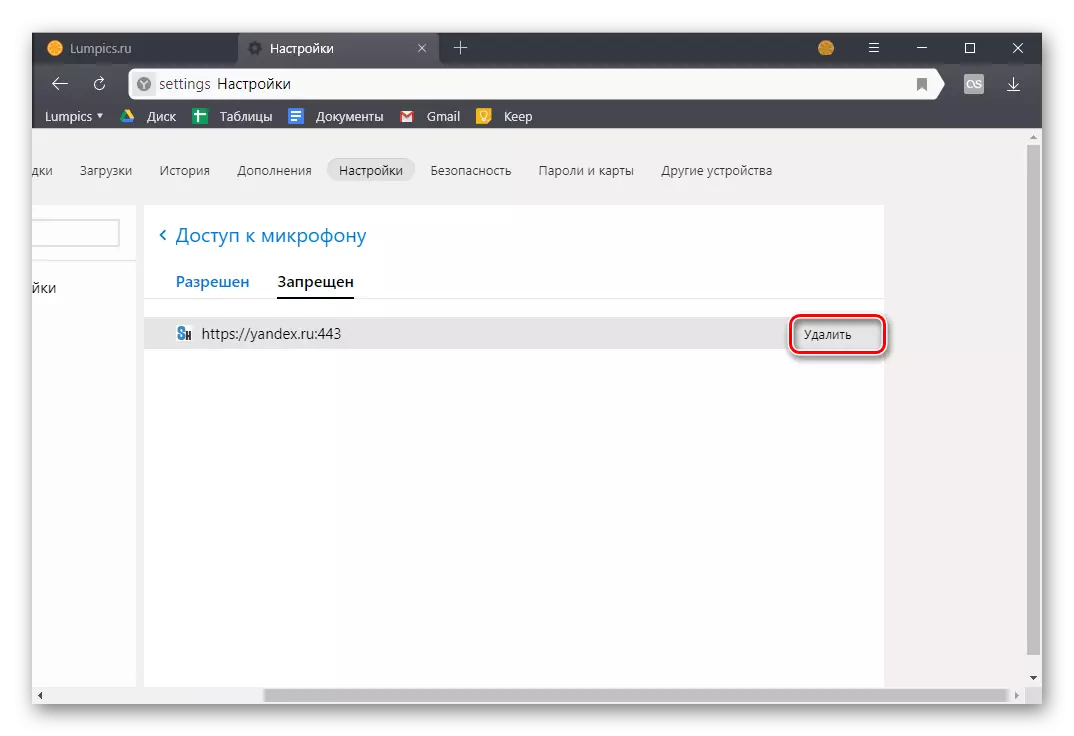
Yandex ನಿಂದ ಬ್ರೌಸರ್ ಸೆಟ್ಟಿಂಗ್ಗಳಲ್ಲಿ ಮೊದಲಿಗೆ, ಮೈಕ್ರೊಫೋನ್ ಅನ್ನು ಸಕ್ರಿಯ ಅಥವಾ ನಿಷ್ಕ್ರಿಯಗೊಳಿಸಲು ಸಾಧ್ಯವಾಯಿತು, ಈಗ ಇನ್ಪುಟ್ ಸಾಧನ ಮತ್ತು ಸೈಟ್ಗಳಿಗೆ ಅದನ್ನು ಬಳಸಲು ಅನುಮತಿಗಳ ವ್ಯಾಖ್ಯಾನ ಮಾತ್ರ. ಇದು ಹೆಚ್ಚು ಸುರಕ್ಷಿತವಾಗಿದೆ, ಆದರೆ ದುರದೃಷ್ಟವಶಾತ್, ಯಾವಾಗಲೂ ಅನುಕೂಲಕರ ಪರಿಹಾರವಲ್ಲ.
ಆಯ್ಕೆ 3: ವಿಳಾಸ ಅಥವಾ ಹುಡುಕಾಟ ಸ್ಟ್ರಿಂಗ್
ರಷ್ಯಾದ-ಮಾತನಾಡುವ ಇಂಟರ್ನೆಟ್ನ ಹೆಚ್ಚಿನ ಬಳಕೆದಾರರು ಗೂಗಲ್ನ ವೆಬ್ ಸೇವೆಗೆ ಅಥವಾ ಯಾಂಡೆಕ್ಸ್ನಿಂದ ತನ್ನದೇ ಆದ ಅನಾಲಾಗ್ಗೆ ಮನವಿ ಸಲ್ಲಿಸುತ್ತಾರೆ. ಈ ಪ್ರತಿಯೊಂದು ವ್ಯವಸ್ಥೆಗಳು ಧ್ವನಿ ಮೂಲಕ ಹುಡುಕಾಟ ಪ್ರಶ್ನೆಗಳನ್ನು ನಮೂದಿಸಲು ಮೈಕ್ರೊಫೋನ್ ಅನ್ನು ಬಳಸುವ ಸಾಮರ್ಥ್ಯವನ್ನು ಒದಗಿಸುತ್ತದೆ. ಆದರೆ, ವೆಬ್ ಬ್ರೌಸರ್ನ ಈ ಕಾರ್ಯವನ್ನು ಉಲ್ಲೇಖಿಸುವ ಮೊದಲು, ನಿರ್ದಿಷ್ಟ ಹುಡುಕಾಟ ಎಂಜಿನ್ಗೆ ಸಾಧನವನ್ನು ಬಳಸಲು ನೀವು ಅನುಮತಿಯನ್ನು ಒದಗಿಸಬೇಕು ಮತ್ತು ನಂತರ ಅದರ ಕಾರ್ಯಾಚರಣೆಯನ್ನು ಸಕ್ರಿಯಗೊಳಿಸಬೇಕು. ಇದನ್ನು ಹೇಗೆ ಮಾಡಲಾಗುತ್ತದೆ ಎಂಬುದರ ಬಗ್ಗೆ, ನಾವು ಹಿಂದೆ ಪ್ರತ್ಯೇಕ ವಸ್ತುಗಳಲ್ಲಿ ಬರೆಯಲ್ಪಟ್ಟಿದ್ದೇವೆ, ಮತ್ತು ಅದರೊಂದಿಗೆ ನಿಮ್ಮನ್ನು ಪರಿಚಯಿಸಲು ನಾವು ಶಿಫಾರಸು ಮಾಡುತ್ತೇವೆ.
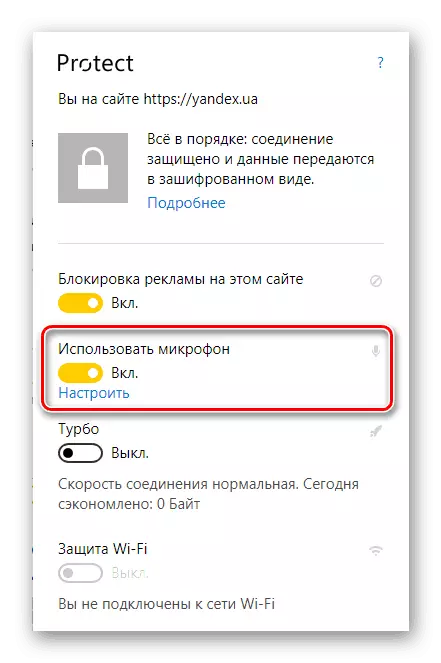
ಮತ್ತಷ್ಟು ಓದು:
Yandex.browser ನಲ್ಲಿ ಧ್ವನಿ ಹುಡುಕಾಟ
Yandex.browser ನಲ್ಲಿ ಧ್ವನಿ ಹುಡುಕಾಟ ಕ್ರಿಯೆಯ ಸಕ್ರಿಯಗೊಳಿಸುವಿಕೆ
ತೀರ್ಮಾನ
ಹೆಚ್ಚಾಗಿ yandex.browser ರಲ್ಲಿ ಮೈಕ್ರೊಫೋನ್ ಮೇಲೆ ನಿಜವಾದ ಸ್ವಿಚಿಂಗ್ ಅಗತ್ಯವಿಲ್ಲ, ಎಲ್ಲವೂ ಹೆಚ್ಚು ಸುಲಭ - ಸೈಟ್ ಸಾಧನ ಬಳಸಲು ಅನುಮತಿ ವಿನಂತಿಸುತ್ತದೆ, ಮತ್ತು ನೀವು ಅದನ್ನು ಒದಗಿಸುತ್ತದೆ.
